Ninguém gosta de pensar em desastres como roubo, terremoto, incêndio, apocalipse zumbi ou outros catástrofes que poderiam acabar com seu Mac, seus outros gadgets e talvez até mesmo toda a sua casa ou escritório. Mas essas coisas acontecem (com a possível exceção dos zumbis) e, apesar de seus melhores esforços, você pode não conseguir evitar a perda. Você pode, no entanto, minimizar os danos e inconveniências que sofrerá - e acelerar sua recuperação - certificando-se de seguir várias etapas de bom senso para se preparar para o infortúnio com antecedência.
Seguro
Vamos começar com seu próprio hardware - seu Mac (s), discos rígidos, monitores, impressora, scanner e assim por diante. Se você entrou na garagem e encontrou uma enorme cratera onde ficava sua casa, a substituição desse equipamento provavelmente estará entre os dez principais itens da sua lista de tarefas pós-tragédia. Seu seguro cobrirá isso? Se você ainda não fez essa pergunta especificamente, pode ser um bom momento para estudar sua apólice ou conversar sobre ela com seu agente de seguros.
Descobri que as políticas do proprietário e do locatário variam muito em relação à cobertura de equipamentos de informática, especialmente laptops. Alguns deles cobrem computadores apenas quando estão em sua casa, apenas até um limite predeterminado que é muito inferior à sua política geral, ou apenas se o equipamento for propriedade pessoal e não comercial propriedade. Você pode adquirir um adicional que acrescente (ou aumente) a cobertura do seu equipamento de informática. Como alternativa, você pode comprar uma apólice separada que cubra apenas bens pessoais em geral (como o seguro da State Farm Política de artigos pessoais) ou equipamentos de informática em particular (como Apólices de seguro da Safeware).
backups
Assim que o seu acordo de seguro for concluído e você comprar um novo Mac, você desejará restaurar todos os dados dos quais você sabiamente fez backup e armazenou fora do local. hum... você fez faça backup de todos os seus dados e armazene uma cópia fora do local, certo? Se não, agora é a hora de começar a fazê-lo—certo agora. Backups locais (usando o Time Machine com um disco rígido externo, digamos) são ótimos para restaurar rapidamente arquivos que desaparecem no curso normal dos eventos. Mas se sua casa pegar fogo com essas unidades externas dentro, você não terá sorte se elas forem seus únicos backups.
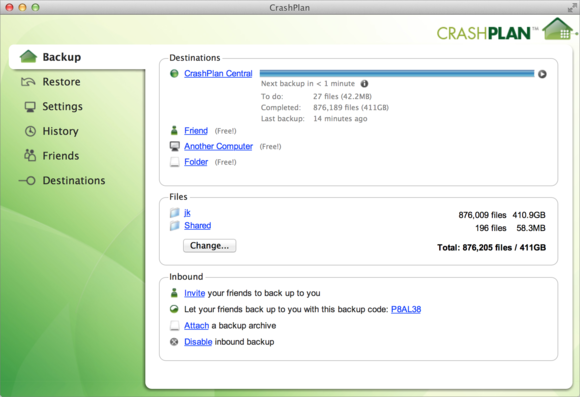
O CrashPlan permite armazenar backups localmente, na nuvem ou em ambos. Você pode restaurar via download ou solicitar seus dados em um disco rígido.
Existem duas maneiras principais de obter backups externos. Primeiro, você pode usar um serviço de backup em nuvem, como Backblaze, CrashPlan, ou DollyDrive para armazenar uma cópia de seus dados em um de seus centros de dados remotos e seguros. Quando chegar a hora de restaurar esses dados, você pode baixá-los (o que pode demorar um pouco se você estiver restaurando dezenas ou centenas de gigabytes) ou solicitar que seus dados sejam enviados a você em um disco rígido externo (por uma taxa adicional, de curso). No entanto, os serviços de backup em nuvem não poderão restaurar seu sistema operacional e aplicativos.
Uma abordagem alternativa, que permite armazenar uma cópia completa de seu disco fora do local, é fazer um backup completo em uma unidade externa e guarde-a na casa de um amigo ou parente, no escritório ou em um depósito seguro caixa. Não é uma má ideia, mas dá mais trabalho do que um serviço em nuvem, especialmente se você deseja manter esse backup atualizado (o que você faz).
Em caso de roubo
Se um ladrão fugir com seu Mac, você ainda pode ter que lidar com seguros e backups, mas agora você tem um problema adicional: o ladrão tem acesso aos seus dados. Você certamente não quer um criminoso navegando em seus contatos, olhando suas fotos, revisando seus registros bancários e assim por diante. Há algumas coisas que você pode fazer para tornar seu Mac à prova de ladrões:
FileVault A melhor maneira de impedir o acesso não autorizado a um Mac roubado é criptografar seu conteúdo com o FileVault. É fácil de configurar, tem um impacto mínimo no desempenho do seu Mac e torna seus dados quase impenetráveis para qualquer pessoa que não saiba sua senha de login. (Você são usando uma senha de login forte e difícil de adivinhar, certo?)

Certifique-se de que Find My Mac esteja ativado se quiser que a polícia tenha uma chance de recuperar seu Mac roubado.
Para configurar o FileVault, vá para o painel Segurança e Privacidade das Preferências do Sistema. Clique no ícone de cadeado, digite seu nome de usuário e senha de administrador e clique em OK para desbloqueá-lo. Em seguida, clique na guia FileVault e clique em Ativar FileVault. Você será solicitado a seguir várias etapas adicionais, uma das quais é escrever uma chave de recuperação que você pode usar para acessar seus dados caso esqueça sua senha. Reinicie o seu Mac para iniciar o processo de criptografia. Seu Mac ficará um pouco mais lento por várias horas ou mais até que o processo seja concluído, mas você pode continuar usando enquanto isso.
Encontre meu Mac Se você quiser dar à polícia uma chance melhor de recuperar seu Mac roubado, certifique-se de ativar o Find My Mac no painel iCloud das Preferências do Sistema. (Isso, por sua vez, requer que os Serviços de Localização sejam ativados, na guia Privacidade do painel Segurança e Privacidade.) Além disso, você desejará habilitar o Convidado Conta de usuário no seu Mac para que alguém possa inicializar seu Mac e executar o Safari, mesmo com o FileVault ativado, dando ao Find My Mac mais tempo para revelar a localização do seu Mac.
software de recuperação de roubo Independentemente de usar ou não o Find My Mac, você também pode instalar software de terceiros que rastreia a localização do seu Mac e até mesmo coisas como tirar uma foto com a câmera embutida e fazer uma captura de tela de vez em quando, o melhor para identificar um ladrão. As possibilidades incluem o Orbicule disfarçado ($49), Escondido (a partir de £ 1,25 por mês), Fork's Presa (gratuito) e Segurança para laptops GadgetTrak ($20). Mas lembre-se de que nenhum deles é compatível com o FileVault; portanto, se você quiser os recursos extras de recuperação, terá que abrir mão de um disco totalmente criptografado.
Não há nada que você possa fazer para evitar que desastres aconteçam. Mas dê esses passos concretos e você pode fazer algo sobre os danos que causam.
